Guia Completo para Alterar a Sua Conta do iCloud
Muitos usuários consideram importante alterar os seus dados pessoais ocasionalmente. Aqui você pode aprender como realizar esta tarefa aparentemente complicada com pouco esforço.

Mar 04, 2024 • Arquivado para: Gerenciador de Celular • Soluções comprovadas
- Part 1: Como Alterar o Apple ID do iCloud
- Part 2: Como Alterar o Email do iCloud
- Part 3: Como Alterar a Senha do iCloud
- Part 4: Como Alterar o Nome de Usuário do iCloud
- Part 5: Como Alterar as Definições do iCloud
Parte 1: Como Alterar o Apple ID do iCloud
Neste processo, você pode adicionar um novo ID à sua conta do iCloud, o qual poderá usar para entrar na sua conta do iCloud no seu iPhone/iPad. Siga as instruções passo-a-passo em baixo para realizar esta tarefa:
- Ligue o seu iPhone/iPad.
- Na tela inicial, pressione no ícone do Safari ao fundo.
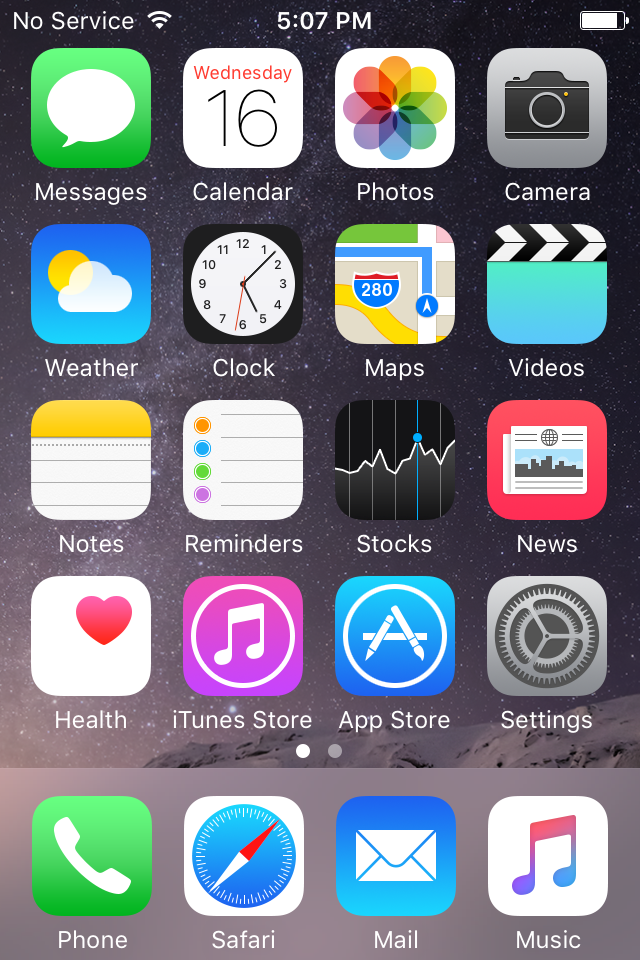
- Assim que o Safari abrir, acesse o sítio appleid.apple.com.
- Na página aberta pressione em Gerenciar Seu Apple ID.
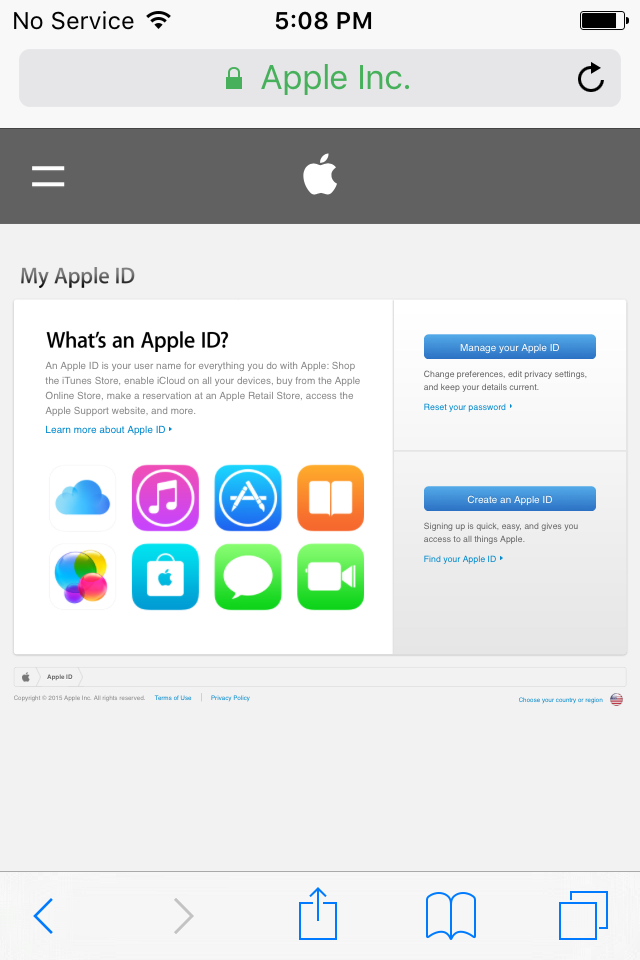
- Na página seguinte, insira o seu Apple ID e a senha nos respetivos campos e pressione em Entrar.
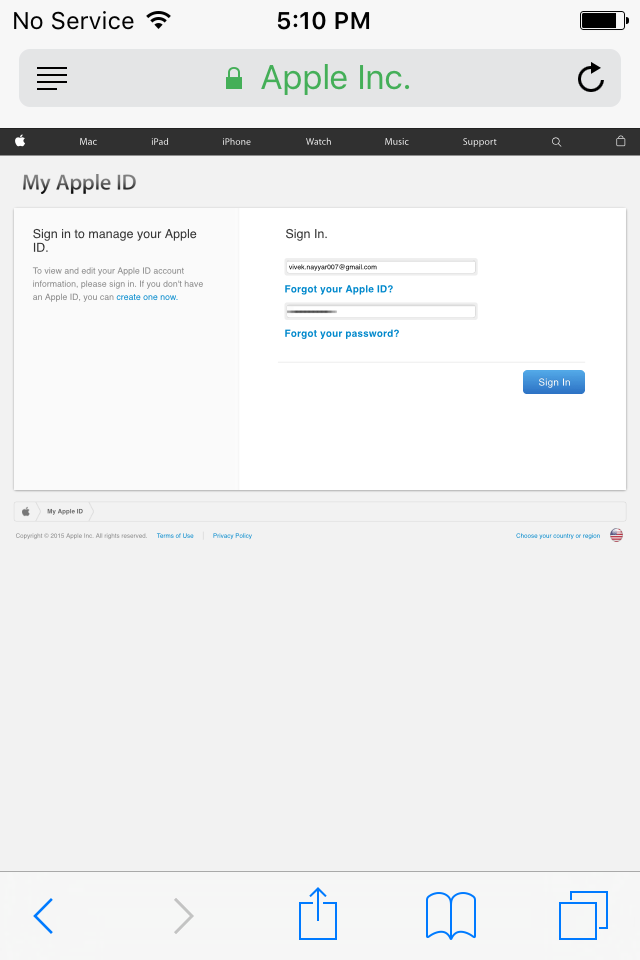
- Na página seguinte à direia, pressione em Editar na seção do Apple ID e Endereço de Email Primário.
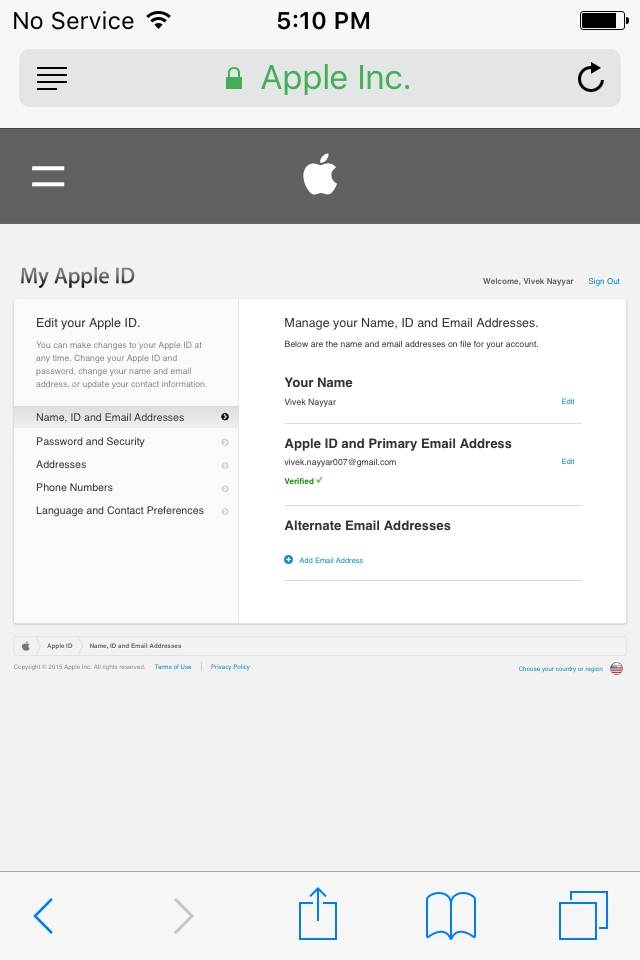
- Assim que aparecer o respetivo campo, insira um email que não tenha sido utilizado anteriormente e pressione em Salvar.
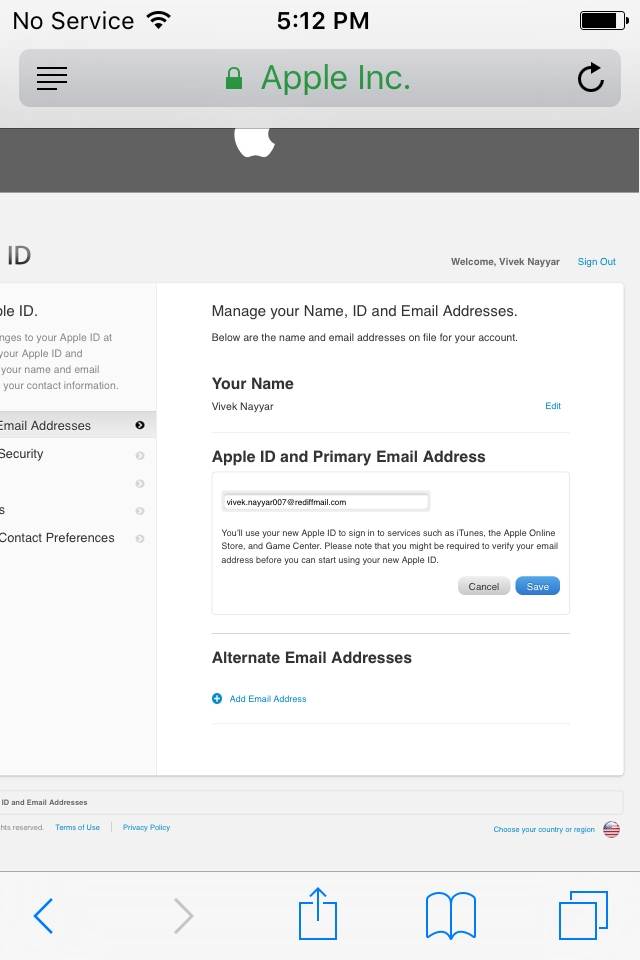
- De seguida, confira na caixa de entrada do email inserido para confirmar a sua autenticidade.
- Após a confirmação, volte ao navegador web Safari e pressione em Sair no canto superior direito para sair do Apple ID.
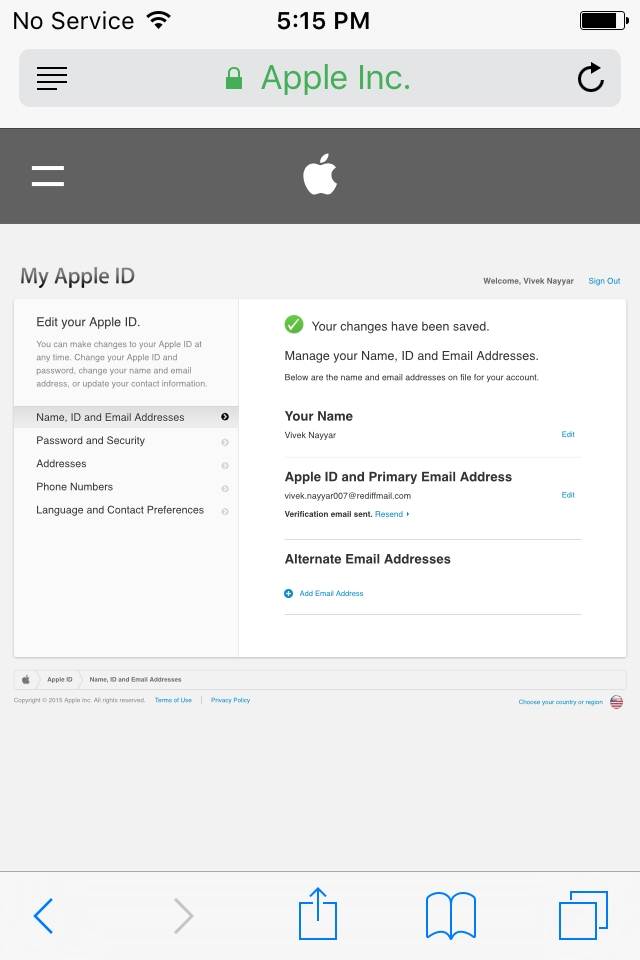
- Pressione no botão de Iniciar para voltar à tela principal.
- Pression em Definições.
- Na janela de Definições pressione em iCloud.
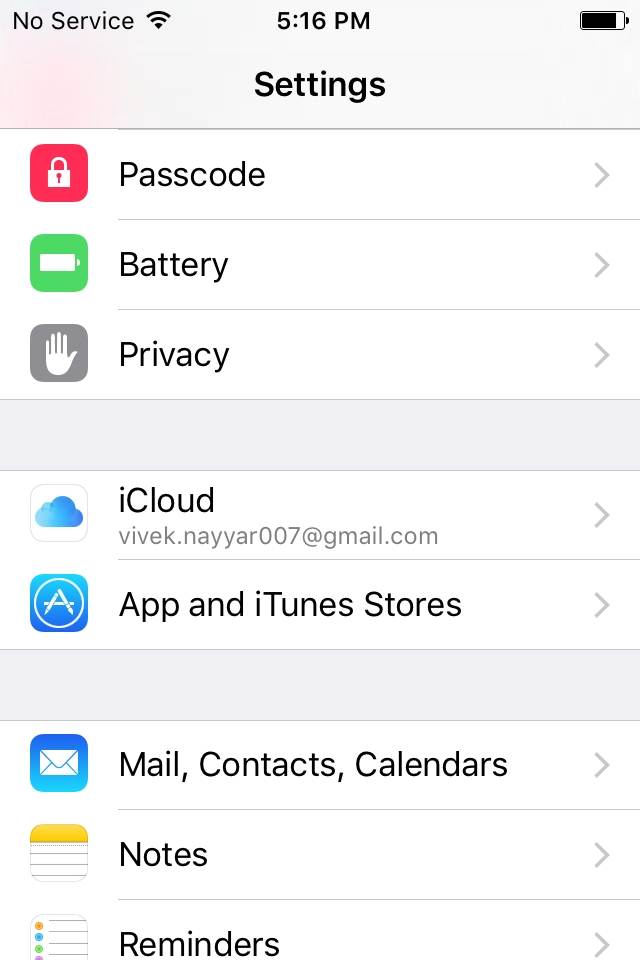
- Clique em Sair ao fundo da janela do iCloud.
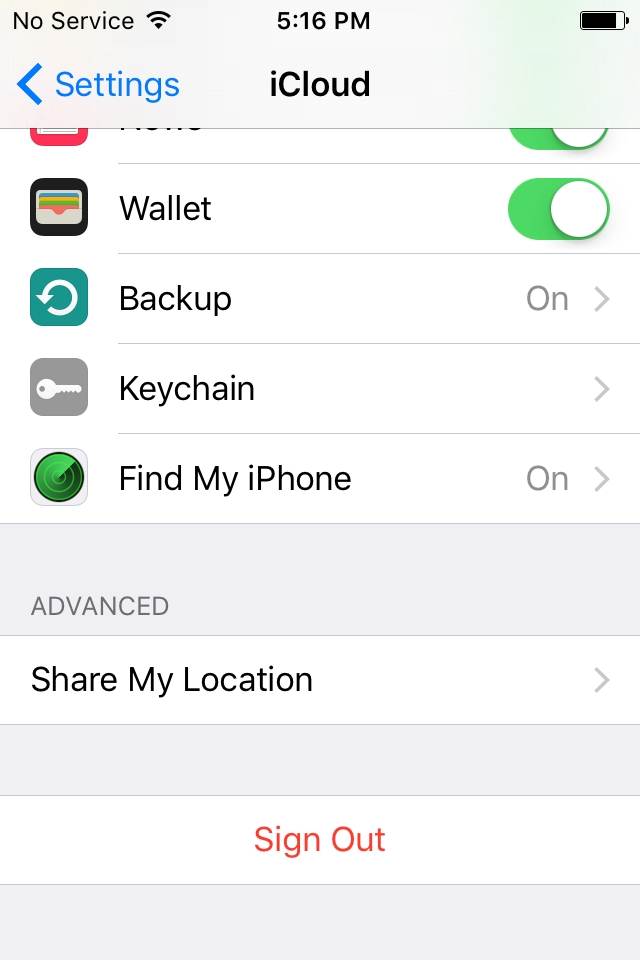
- Na caixa de aviso pressione em Sair.
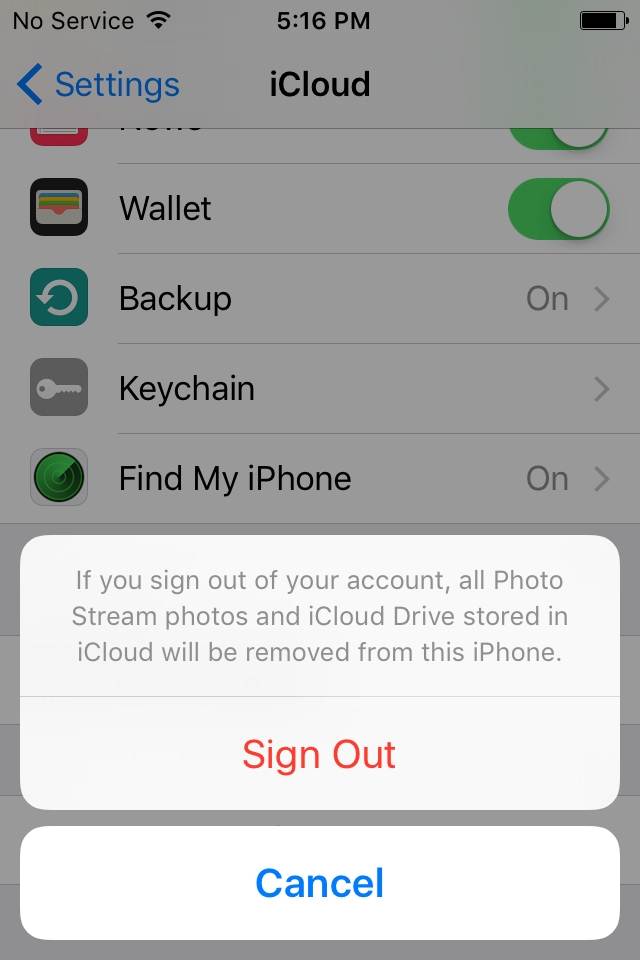
- Na caixa de confirmação pressione em Excluir do Meu iPhone e na caixa seguinte, pressione em Manter no Meu iPhone para manter todos os seus dados pessoais no seu celular.
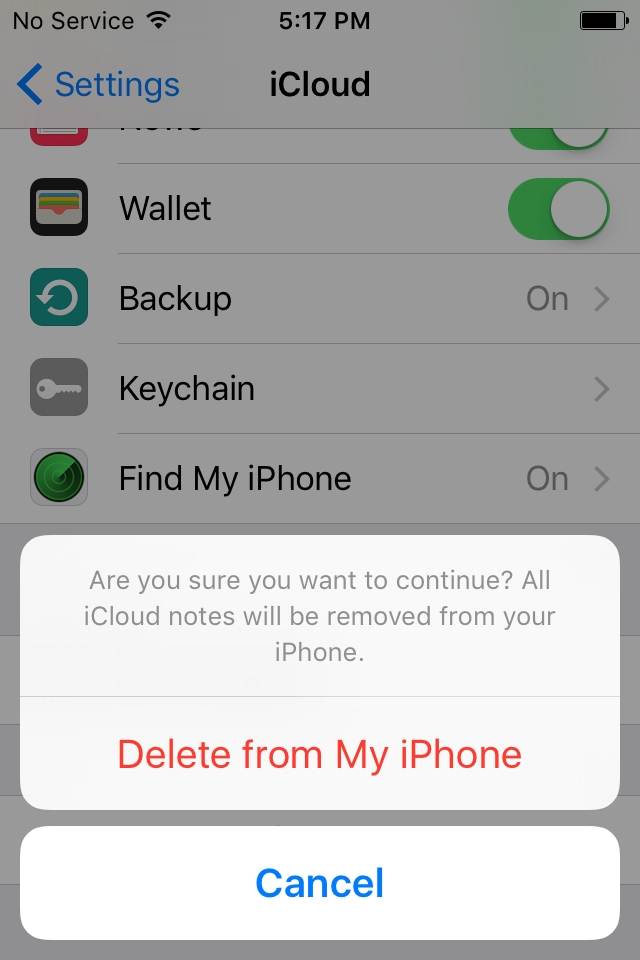
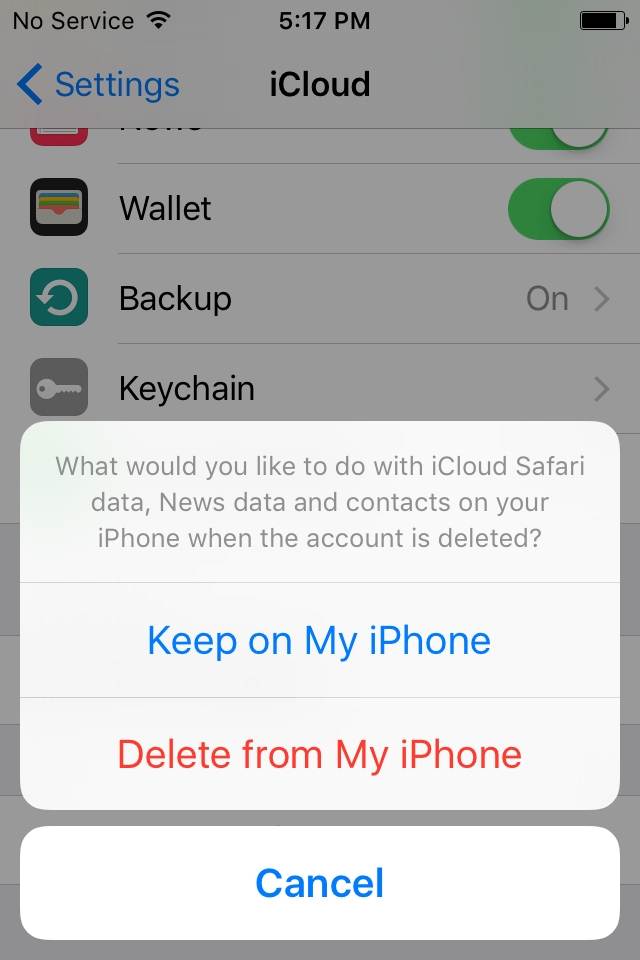
- Quando for solicitado, insira a senha do seu Apple ID e pressioen em Desativar para desativar o recurso Localizar meu iPhone.
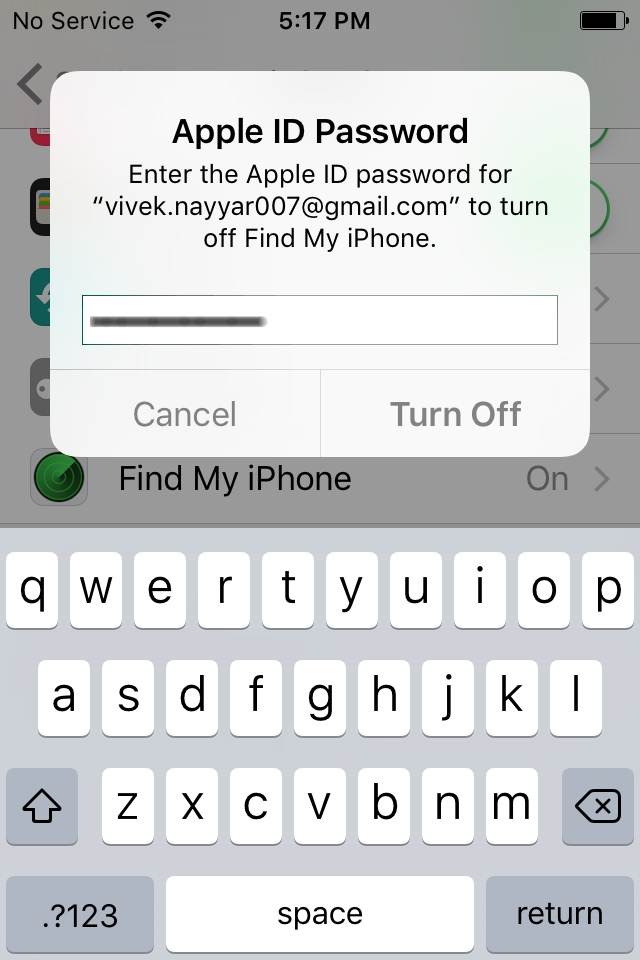
- Aguarde até que o recurso seja desativado e salve as configurações. E já etá, você saiu com sucesso do seu Apple ID.
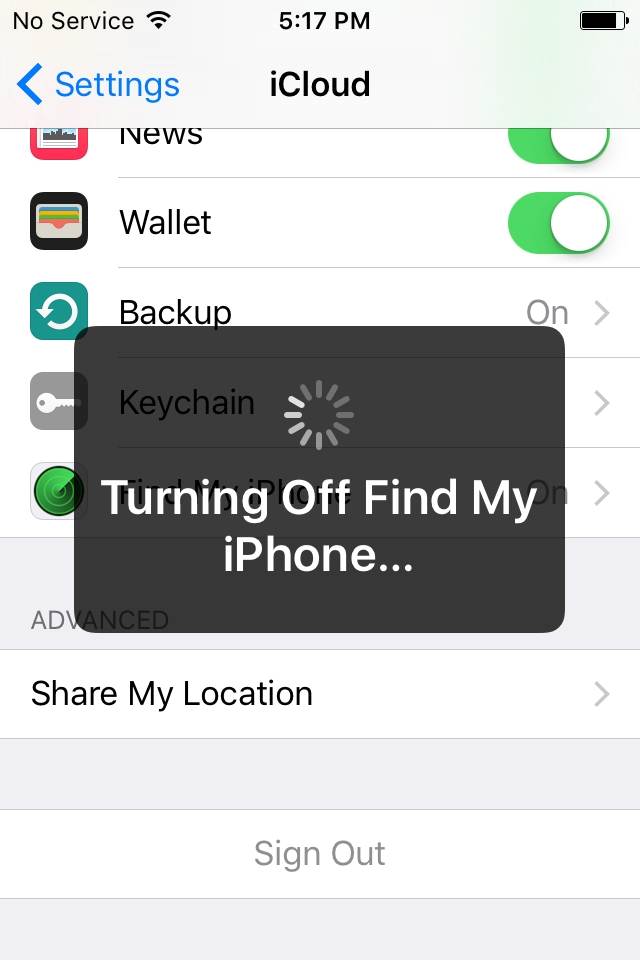
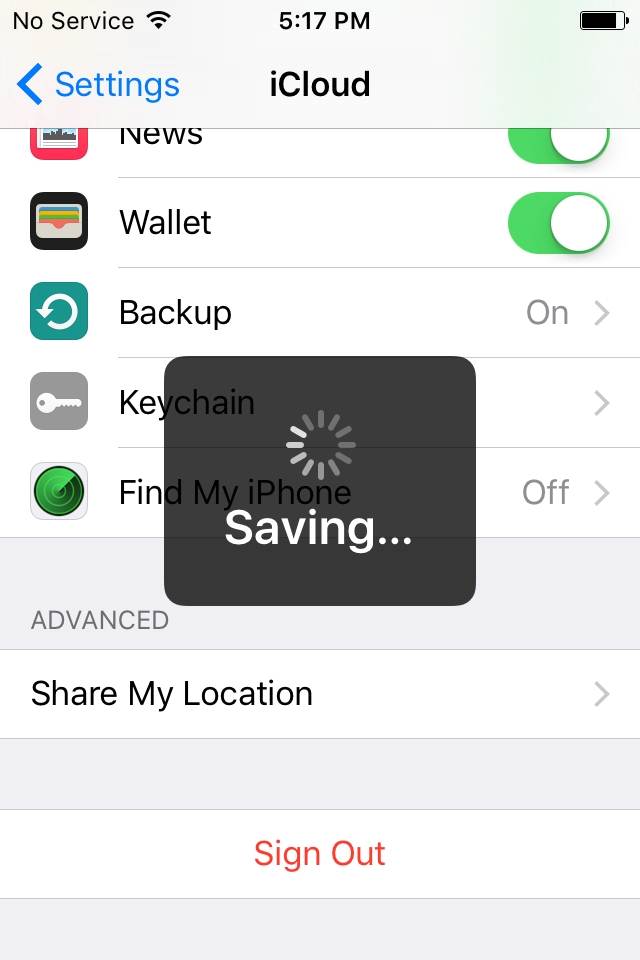
- Assim que terminar pressioen no botão de Iniciar para voltar à tela principal. Abra o Safari e vá em appleid.apple.com para entrar com o seu novo Apple ID.

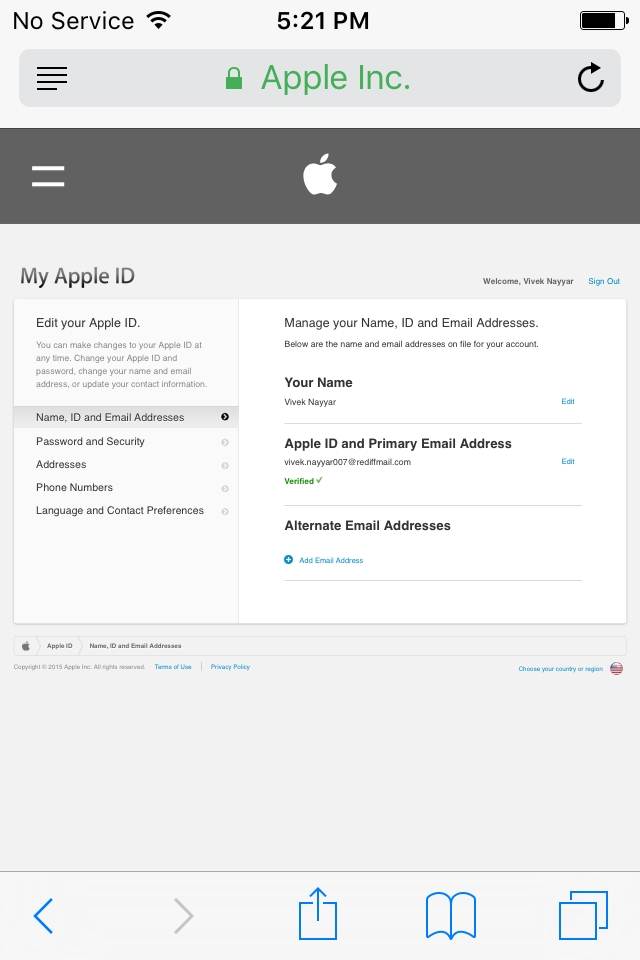
- Pressione no botão de Iniciare vá em Definições > iCloud.
- Nos campos disponíveis insira o seu novo Apple ID e a respetiva senha.
- Pressione em Entrar.
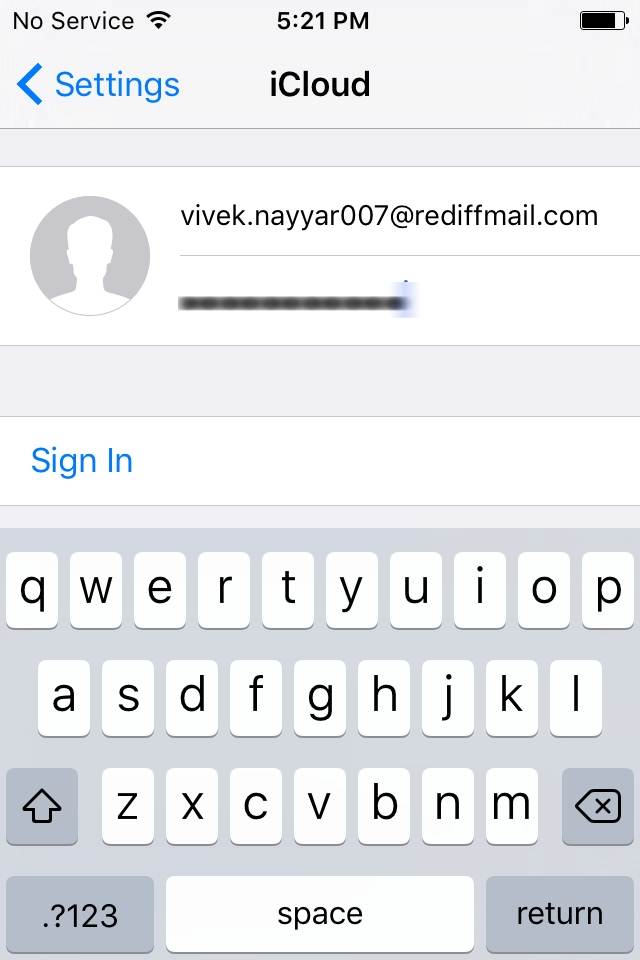
- Assim que aparecer a caixa de confirmação ao fundo, pressione em Juntar e aguarde até que o seu iPhone seja devidamente configurado com o seu novo Apple ID do iCloud.
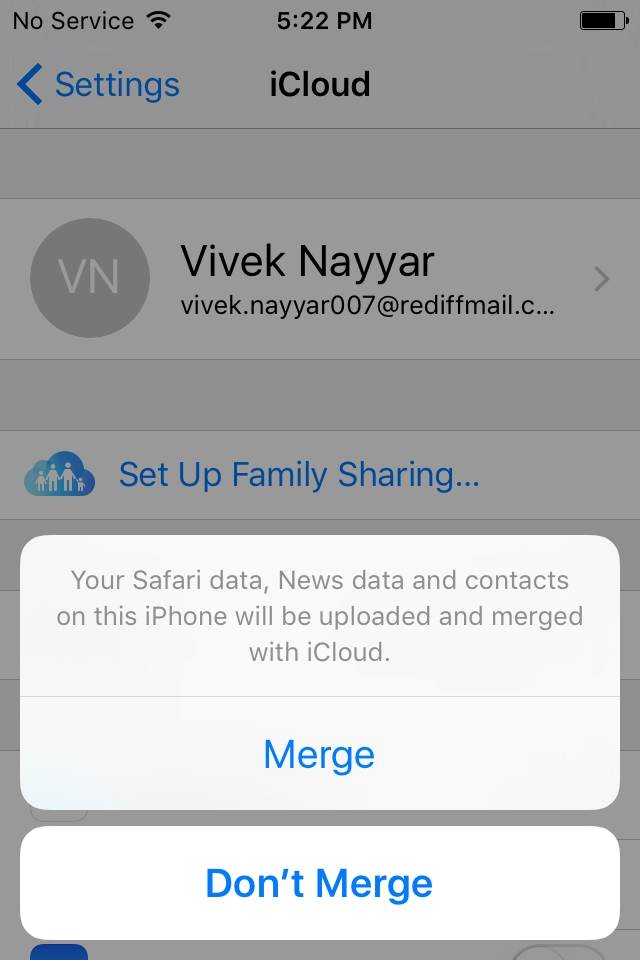
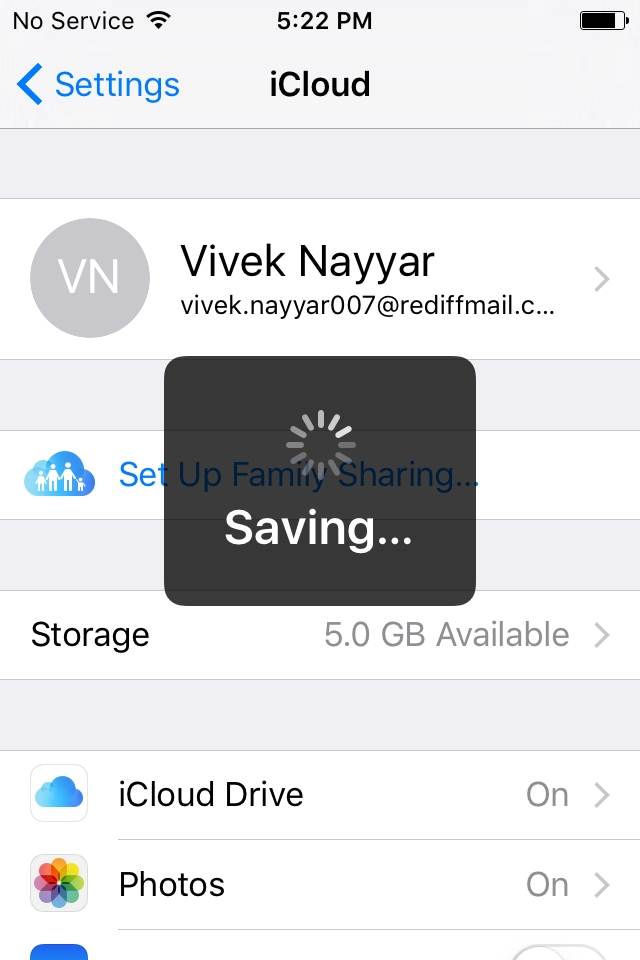

Dr.Fone - Recuperar Dados iOS
3 métodos para recuperar contatos do iPhone 6SE/6s Plus/6s/6 Plus/6/5S/5C/5/4S/4/3GS!
- Recupera contatos diretamente do backup do iPhone,iTunes e também do iCloud.
- Recupera informações de contatos como números, nomes, emails, profissões, empresas, etc.
- Suporta iPhone 6s,iPhone 6s Plus,iPhone SE e o mais recente iOS 9 na totalidade!
- Recupera dados perdidos devido a exclusão, dispositivo desaparecido, jailbreak, atualização do iOS 9, etc.
- Permite pré-visualizar e recuperar seletivamente os seus dados desejados.
Parte 2: Como Alterar o Email do iCloud
Uma vez que o seu email fica associado ao Apple ID que você usa para entrar no iCloud, não pode ser alterado sem ter que alterar também o Apple ID. Contudo, você pode sempre adicionar outro email seguindo as instruções em baixo:
- Na tela principal do seu iPhone, vá nas Definições > iCloud.
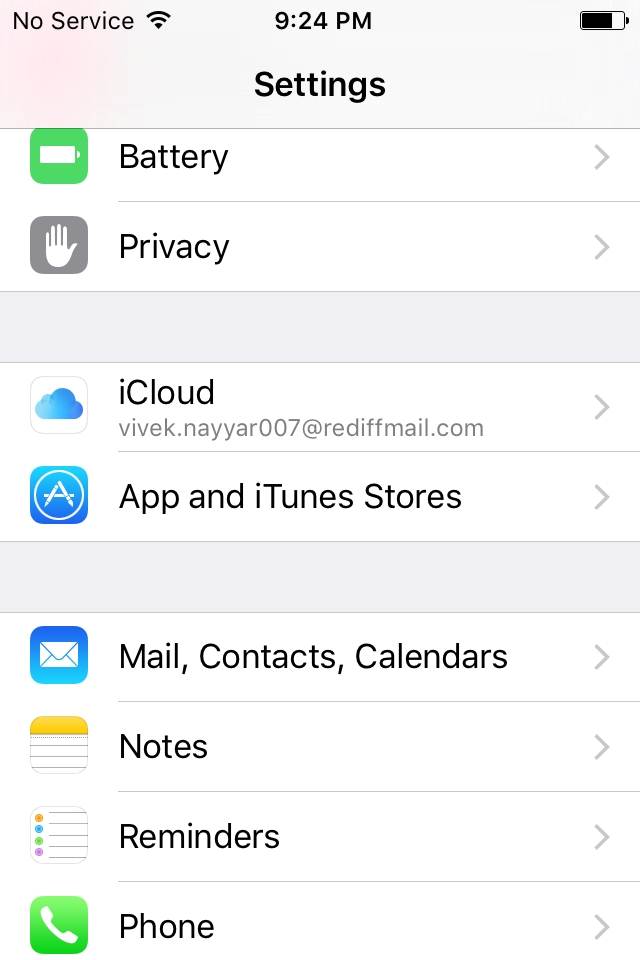
- Na janela do iCloud, digite o seu nome no topo.
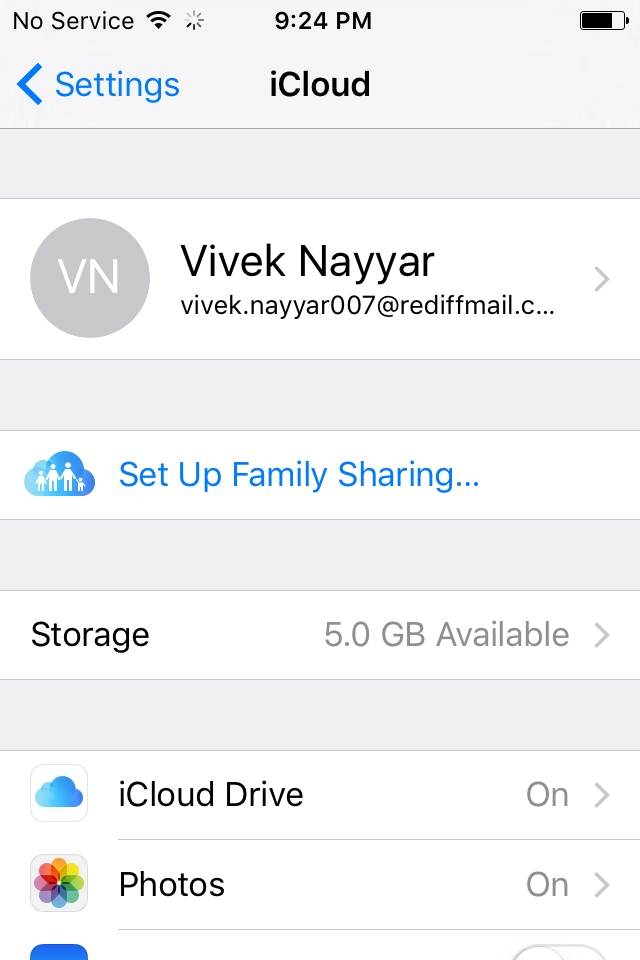
- Na janela do Apple ID, pressione em Informações de Contacto.
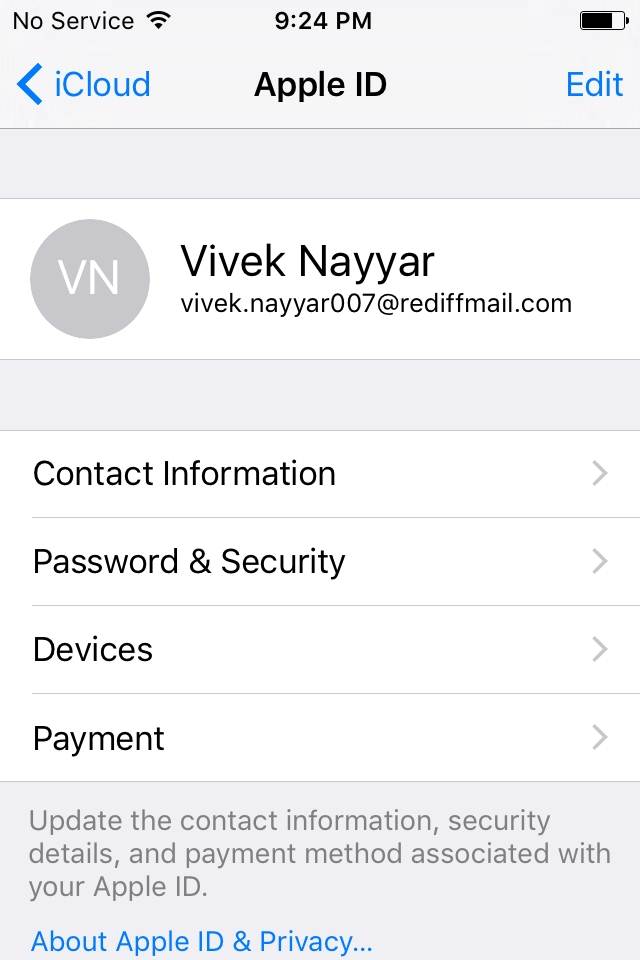
- Por baixo da seção ENDEREÇOS DE EMAIL na janela de Informações de Contacto, pressione em Adicionar Outro Email.
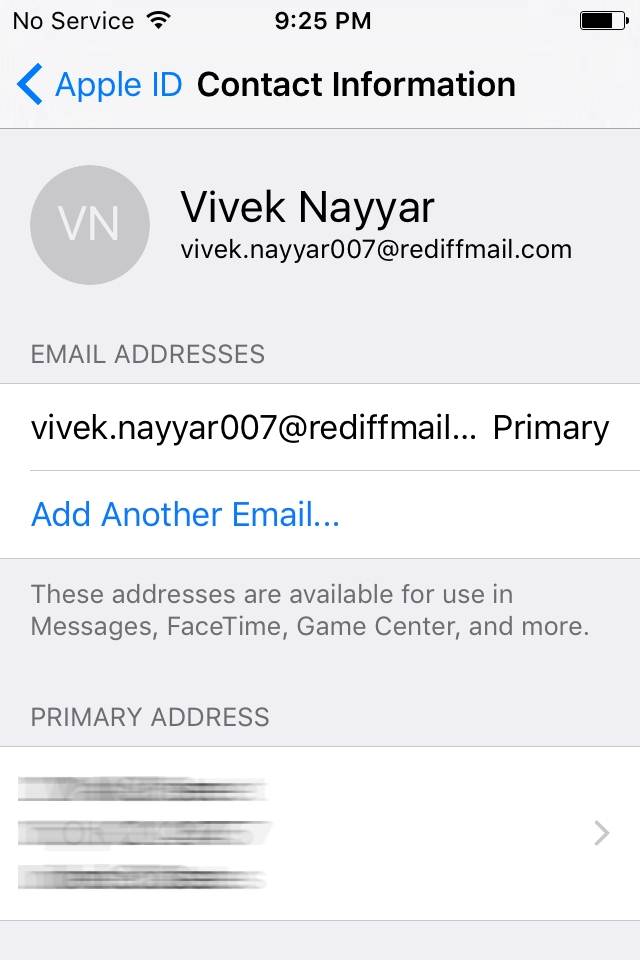
- No respetivo campo da janela do Endereço de Email, insira um email novo e pressione em Concluído no canto superior direito.
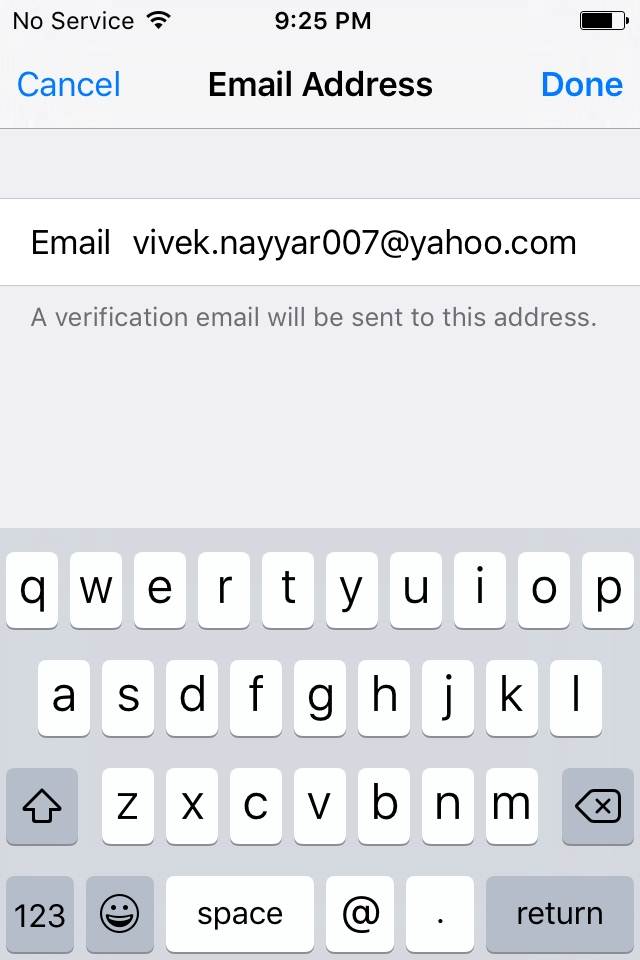
- De seguida, use qualquer navegador web no computador ou iPhone para confirmar o endereço de email.
Parte 3: Como Alterar a Senha do iCloud
- Siga os passos 1 e 3 na seção Como Alterar o Email do iCloud mencionados em cima.
- Na janela do Apple ID, pressione em Senha e Segurança.
- Na janela da Senha e Segurança, pressione em Alterar Senha.
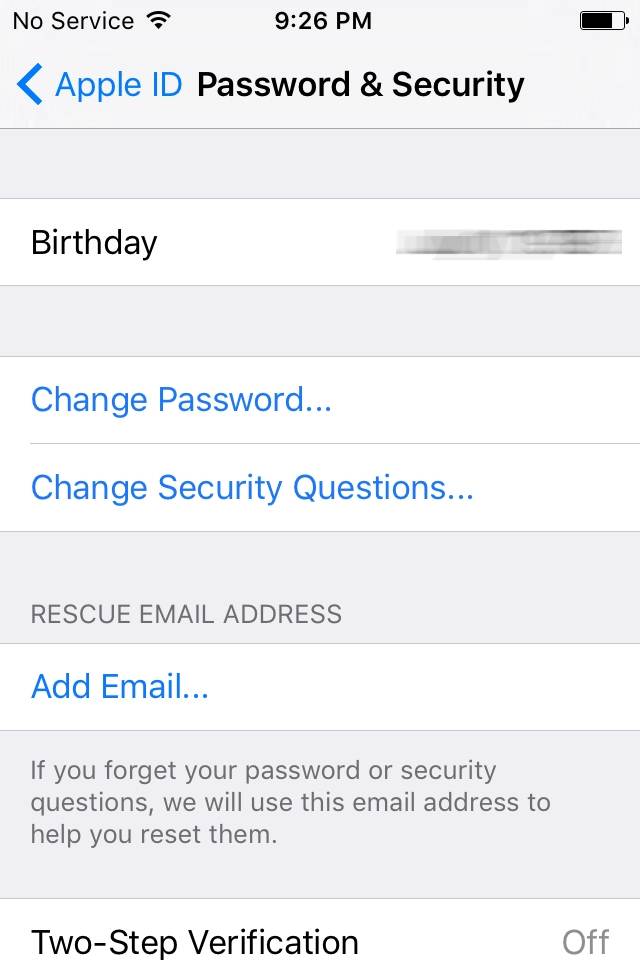
- Na janela Verificar Identidade, forneça as respostas corretas às questões de segurança e pressione em Verificar no canto superior direito.
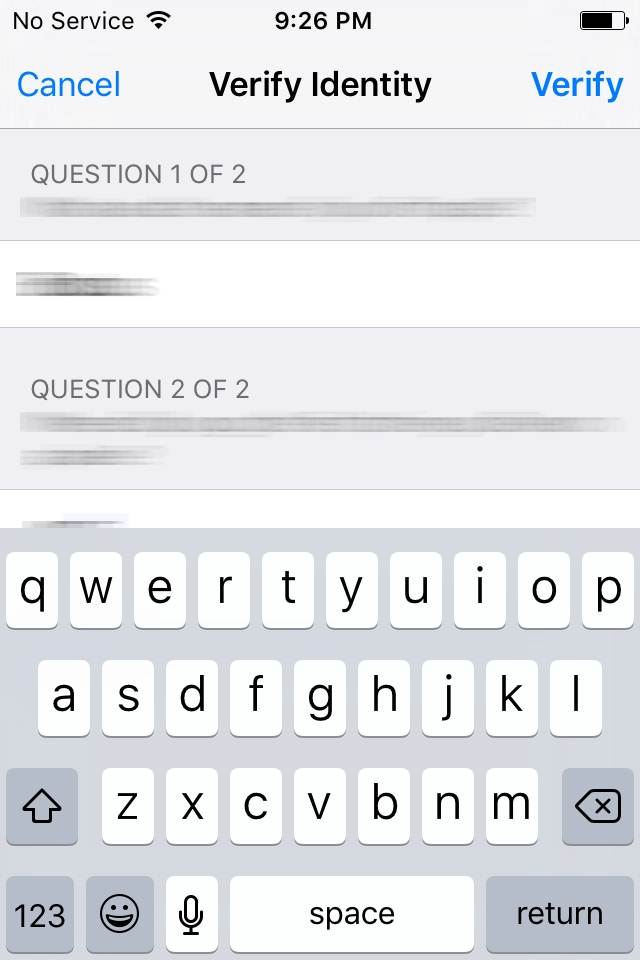
- Nos respetivos campos da janela Alterar Senha, digite a sua senha atual, a nova senha e confirme a nova senha.
- Clique em Alterar no canto superior direito.
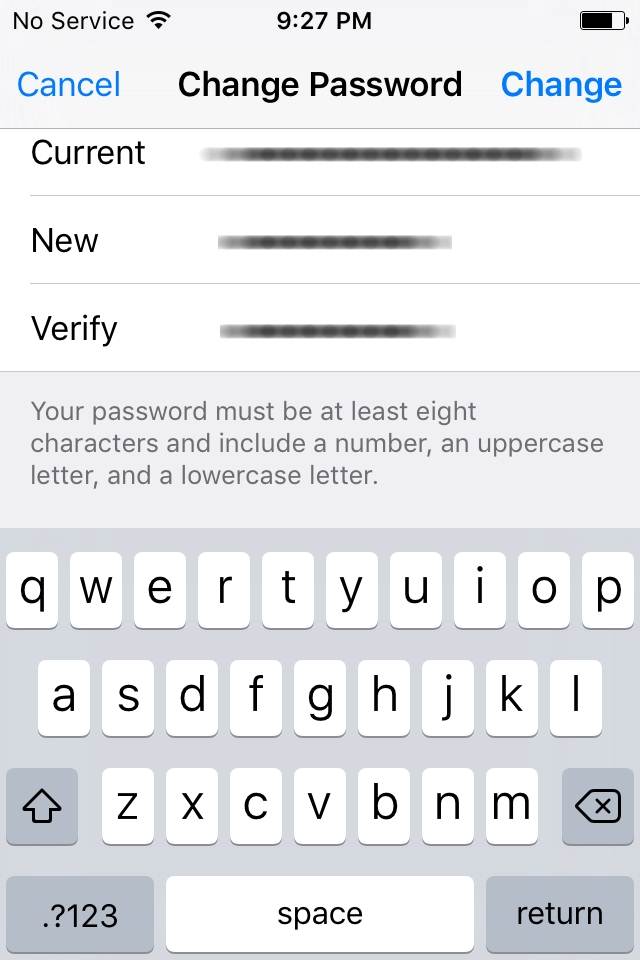
Parte 4: Como Alterar o Nome de Usuário do iCloud
- Siga os passos 1 e 2 na seção Alterar o Email do iCloud mencionados em cima.
- No canto superior direito na janela do Apple ID, pressione em Editar.
- Nos respetivos campos para editar, susbtitua o primeiro e último nome com os novos nomes desejados.
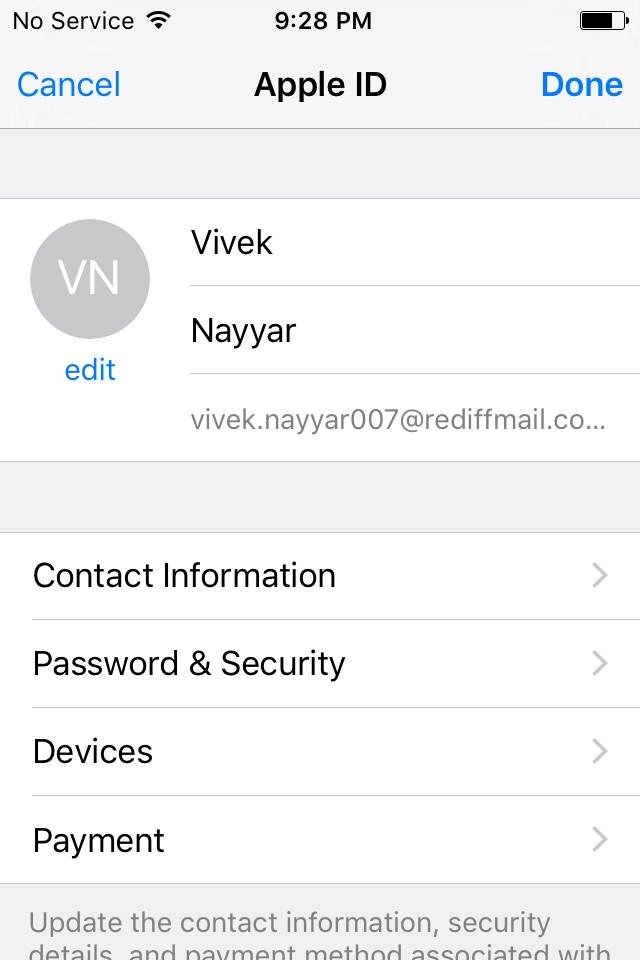
- Em alternativa, você pode pressionar na opção Editar por baixo da área da imagem de perfil para adicionar a sua imagem de perfil.
- Assim que estiver satisfeito com as alterações, pressione em Concluído no canto superior direito.
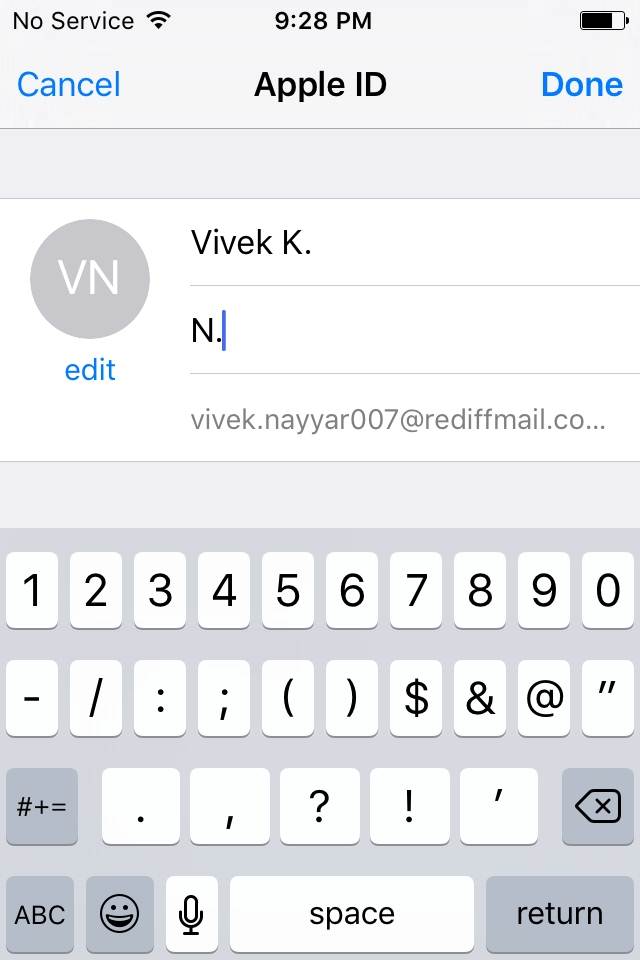
Parte 5: Como Alterar as Definições do iCloud
- Mais uma vez, deve seguir os passos 1 e 2 na seção Como Alterar o Email do iCloud neste guia.
- Na janela Apple ID, pressione em Dispositivos ou Pagamentos conforme precisar, verifique a autenticidade do seu ID como mencionado anteriormente e faça as alterações que achar necessárias.
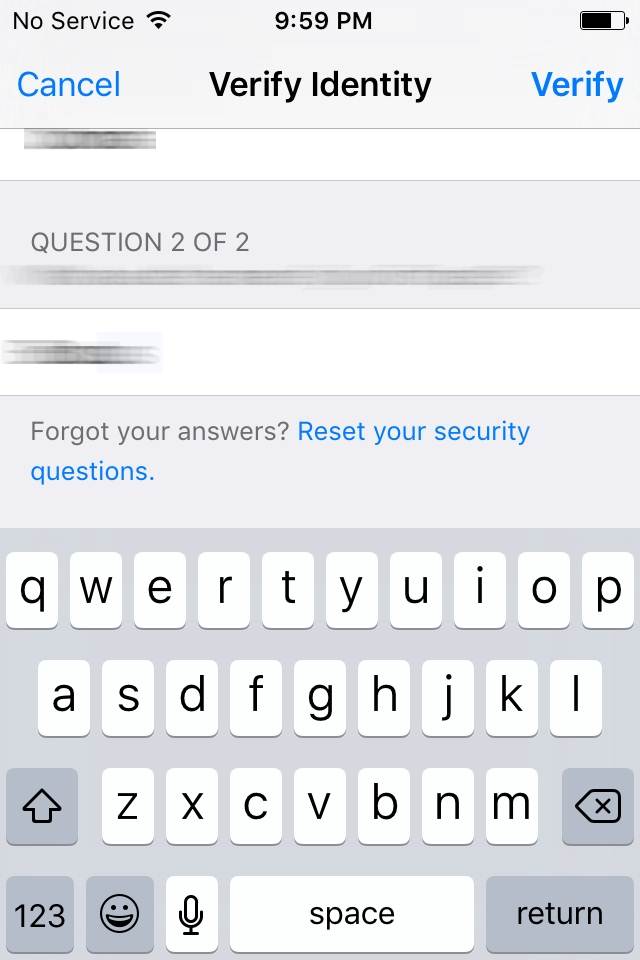
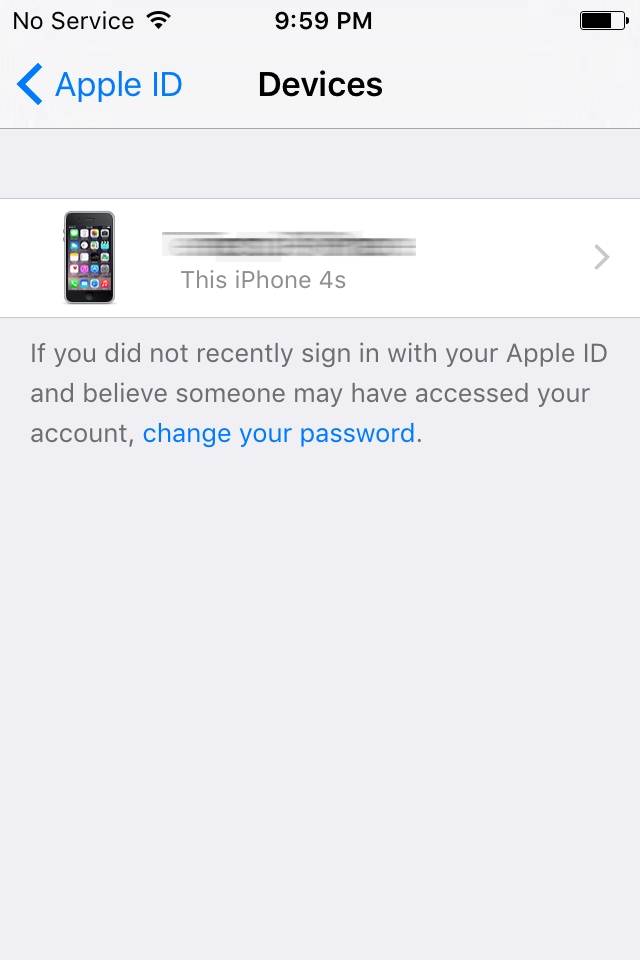
Conclusão
Por favor siga os passos mencionados neste guia com atenção. Configurar as definições de forma incorreta pode causar erros no iDispositivo, e você poderá ter que passar por um longo processo para recuperar a sua senha perdida ou resetar o seu dispositivo.
Categorias
Artigos Recomendados
InClowdz
- 1 Gerenciamento de Contas de Nuvem Diferentes
- Usar Duas Contas do OneDrive Num PC
- Sincronizar Google Drive com OneDrive
- Transferir do OneDrive para Google Drive
- Mover Arquivos do Google Drive para OneDrive
- Adicionar/Remover OneDrive no Explorador de Arquivos
- 2 Dicas sobre Nuvem
- Como Cancela Planos de Armazenamento do iCloud
- Como Gerencia Contatos no Google Contacts
- Guia para Alterar Sua Conta do iCloud














Alexandre Garvalhoso
staff Editor